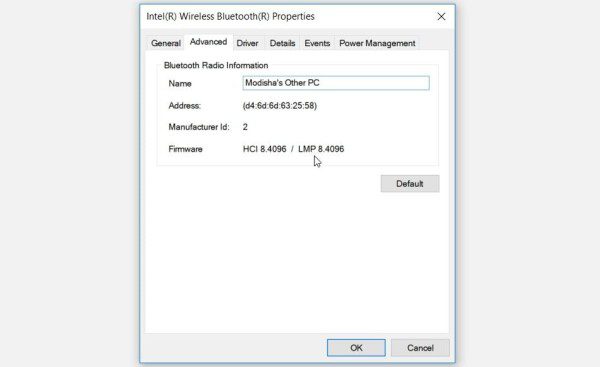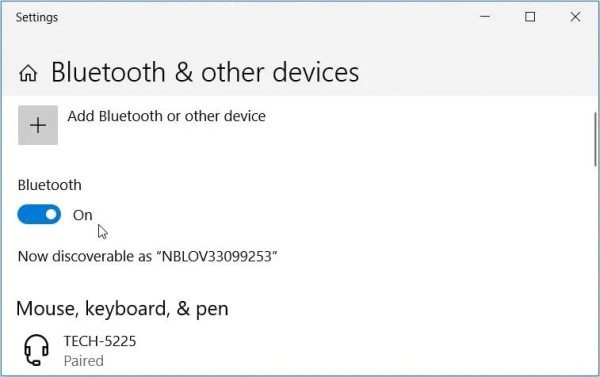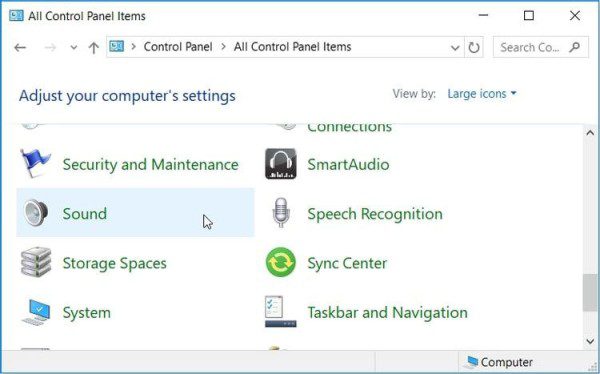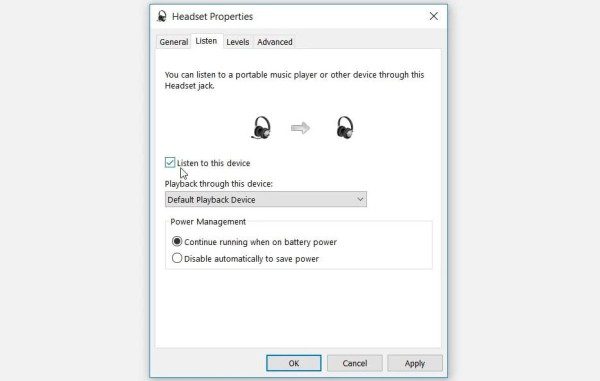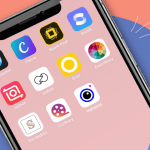اتصال همزمان چندین هدفون یا اسپیکر سیمی به رایانه ویندوزی بسیار آسان است و تنها کاری که باید بکنید این است که از یک اسپلیتر پورت اسپیکر استفاده کرده و چند وسیله صوتی را به صورت همزمان به آن وصل کنید. اما در مورد هدفونها و اسپیکرهای بلوتوثی قضیه کمی فرق دارد. مطمئناً اکثر شما با نحوه اتصال دستگاههای صوتی بلوتوثی به رایانه دسکتاپ یا لپ تاپ آشنایی دارید. اما احتمالاً نمیدانید که چطور میتوان دو یا چند وسیله را به صورت همزمان از این طریق مورد استفاده قرار داد. اگر چنین است، در ادامه مطلب با دیجی رو همراه باشید تا نحوه کار را به شما آموزش دهیم.
1- از بلوتوث نسخه 5.0 یا بالاتر استفاده کنید
اولین کاری که قبل از هر چیزی باید آن را انجام دهید این است که اطمینان حاصل کنید رایانه ویندوزی شما از قابلیت اتصال همزمان چند دستگاه صوتی بیسیم پشتیبانی میکند. چرا که چنین قابلیتی تنها در در نسخه 5.0 یا جدیدتر بلوتوث وجود دارد و اگر لپ تاپ شما قدیمی است یا از دانگل بلوتوث قدیمی استفاده میکنید، عملاً امکان اتصال چند دستگاه به صورت همزمان را نخواهید داشت.
برای اینکه بفهمید رایانه شما از بلوتوث 5.0 یا جدیدتر استفاده میکند یا نه باید مراحل زیر را طی کنید:
1- ابتدا کلیدهای میانبر Win + X را فشار داده و سپس از منوی باز شده بر روی گزینه Device Manager کلیک کنید.
2- بر روی گزینه Bluetooth دابل کلیک کنید تا باز شود.
3- بر روی آداپتور بلوتوث (Bluetooth adapter) دستگاه خود راست کلیک کرده و سپس گزینه Properties را انتخاب کنید.
4- به سربرگ Advanced رفته و نگاهی به مقدار LMP بیندازید.
اگر مقدار LMP برابر 9 باشد در این صورت دستگاه شما از بلوتوث 5.0 استفاده میکند. هر عددی غیر از این نشان دهنده قدیمی بودن آداپتور بلوتوث دستگاه شما بوده و در این صورت امکان اتصال همزمان چند دستگاه صوتی را نخواهید داشت.
اگر میخواهید در مورد مقادیر دیگر LMP و نسخههای بلوتوث متناظر با آنها بیشتر بدانید، میتوانید به وب سایت رسمی مایکروسافت مراجعه کنید.
2- از برنامه اختصاصی شرکت سازنده هدفون یا اسپیکر استفاده کنید
اغلب تولید کنندگان اسپیکر (مانند BOSE) برنامههایی را ارائه میکنند که به شما امکان میدهد چندین دستگاه صوتی بلوتوثی را به صورت همزمان متصل کنید. اگر سازنده اسپیکر شما اپلیکیشنی در این زمینه دارد، حتماً آن را دانلود و نصب کنید چرا که ممکن است به کارتان بیاید و کارها را آسانتر کند.
با این حال، همه تولید کنندهها چنین برنامهای طراحی نکردهاند و در ضمن، بیشتر این برنامهها (مانند برنامه BOSE Connect) فقط در دستگاههای اندروید و دستگاههای اپل پشتیبانی میشوند. بنابراین، ممکن است برای یافتن برنامهای که با رایانه ویندوز شما سازگار باشد، کمی دچار مشکل شوید.
در هر صورت، اگر استفاده از چنین برنامه خاصی را ترجیح نمیدهید یا به آن دسترسی ندارید، راه حلهای دیگر این مقاله میتوانند به شما کمک کنند.
3- از دستگاههای بلوتوثی استفاده کنید که قابلیت جفت شدن با یکدیگر را دارند
اگر به دنبال نکات و ترفندهای بیشتری در مورد نحوه اتصال دو هدفون بلوتوثی به رایانه شخصی خود هستید، این گزینه را هم مد نظر قرار دهید.
بهتر است بررسی کنید که آیا دستگاههای صوتی بلوتوثی شما قابلیت جفت شدن با یکدیگر را دارند یا نه. در بیشتر موارد، برای اینکه بتوانید دو هدفون بلوتوثی را با هم جفت کنید باید از یک برند و مدل یکسان استفاده کنید. البته، باز هم چنین چیزی قطعی نیست و برای اطمینان خاطر ممکن است لازم باشد مشخصات دستگاههای صوتی بلوتوث خود را بررسی کنید.
اگر دستگاههای شما میتوانند با یکدیگر جفت شوند، در ادامه میتوانید نحوه اتصال همزمان آنها به رایانه ویندوزی را مرور کنید:
1- ابتدا به منوی استارت و سپس مسیر PC Settings > Devices > Bluetooth & other devices بروید.
2- دکمه بلوتوث در قسمت میانی صفحه را روشن کنید. سپس، دکمه جفت شدن روی اولین اسپیکر یا هدفون را فشار دهید.
سپس، روی دکمه Add Bluetooth or other deviceکلیک کرده و گزینه بلوتوث را انتخاب کنید.
ویندوز شروع به جستجوی دستگاههای بلوتوث موجود میکند. وقتی فرآیند کامل شد، روی دستگاه صوتی که میخواهید به آن متصل شوید کلیک کنید. در نهایت، دستورالعملهای روی صفحه را دنبال کنید تا فرآیند جفت شدن کامل شود. پس از اتمام کار، بلندگوی دیگر را نیز مطابق مراحل قبلی جفت کنید.
4- تنظیمات دستگاه بلوتوثی خود را پیکربندی کنید
ممکن است دستگاههای صوتی بلوتوث مناسبی داشته باشید و رایانه شخصی شما هم از بلوتوث 5.0 یا بالاتر پشتیبانی کند اما با این حال، برای اتصال همزمان چندین دستگاه بلوتوث دچار مشکل شوید.
بهترین راه برای عبور از سد چنین مشکلی این است که تنظیمات صدای ویندوز را پیکربندی کنید و مطمئن شوید که همه چیز درست کار میکند.
بنابراین، بیایید در ادامه به تنظیماتی که میتوانید تغییر دهید نگاهی بیندازیم:
1- در نوار جستجوی ویندوز عبارت Control Panel را وارد کرده و سپس از لیست نتایج بر روی گزینهای با همین نام کلیک کنید.
2- روی منوی کشویی View by کلیک کرده و گزینه Large icons را انتخاب کنید.
3- حال، Sound را از بین آیکونهایی که نمایش داده شده، انتخاب کنید.
در پنجره بعدی، به سربرگ Recording بروید و مراحل زیر را دنبال کنید:
1- روی یکی از دستگاههای بلوتوث خود کلیک راست کرده و Properties را انتخاب کنید.
2- به سربرگ Listen بروید.
3- کادر کنار گزینه Listen to this device را علامت بزنید.
4- روی منوی کشویی Playback through this device کلیک کنید و یکی از دستگاههای بلوتوث خود را انتخاب کنید. روی Apply و سپس OK کلیک کنید تا تغییرات ذخیره شوند. در ادامه نیز رایانه شخصی خود را یکبار خاموش و روشن کنید.
همه هدفونهای بلوتوث خود را به راحتی به رایانه ویندوزی وصل کنید
اتصال همزمان چندین هدفون بلوتوث ممکن است کار غیرممکنی به نظر برسد. اما اگر از ترفندهایی که توضیح دادیم استفاده کنید میتوانید این کار مانند یک حرفهای انجام دهید. با اتصال چند هدفون بیسیم میتوانید به تماشای فیلم با دوستان خود مشغول شده و لذت ببرید.